如何清除EXCEL格式(方法三)-终极解决方法
浏览:1884 类型:办公技术 发布人:凯慕工作室 发布日期:2015/11/4
当采用“如何清除EXCEL格式(方法一)”处理后格式错误问题依然存在时,请参照以下步骤介绍的终极方法,可以处理所有格式问题(注:如果使用的是WPS,这些功能都有,只是按钮位置不一样,操作完全一样):
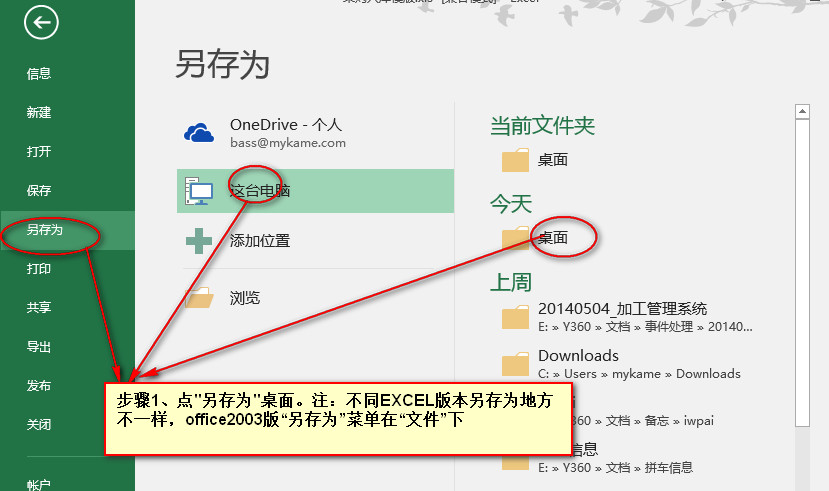
(如上图)步骤1、先打开原EXCEL文件,点“另存为”。保存位置建议存放在桌面,用起来方便,也比较容易找得到
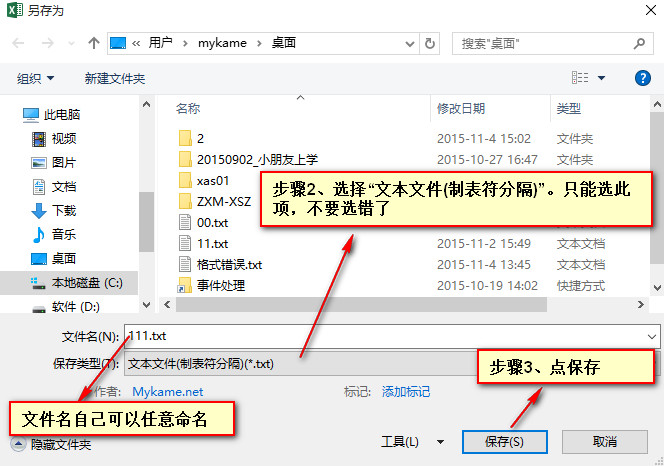
(如上图)步骤2-步骤3、文件“保存类型”更改为“文本文件(制表符做分隔)(*.txt)”,还有其它类型的文本文件,不要选错了。然后点“保存”
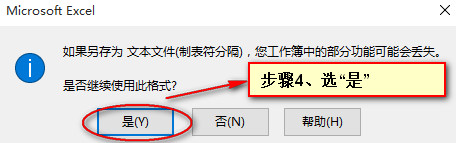
(如上图)步骤4、在弹出的对放框选是“是”
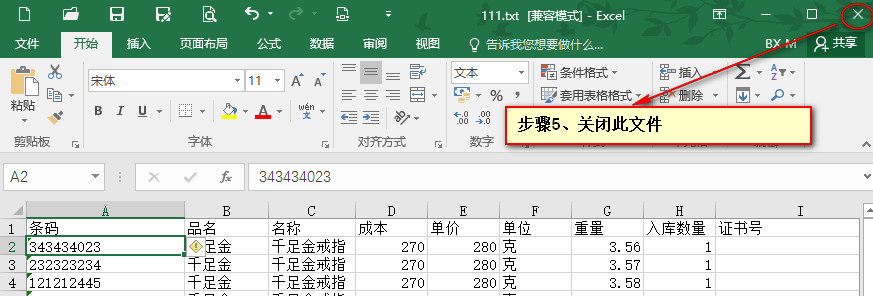
(如上图)步骤5、关闭文件

(如上图)步骤6-步骤8、打开刚才保存的文本文件
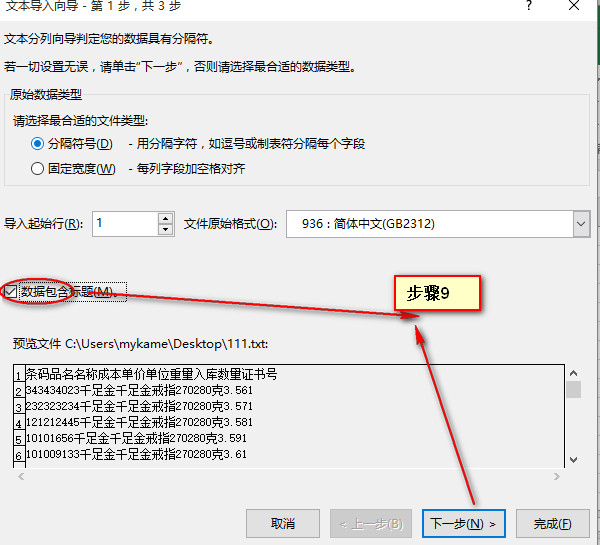
(如上图)步骤9、勾选“数据包含标题”,然后点“下一步”
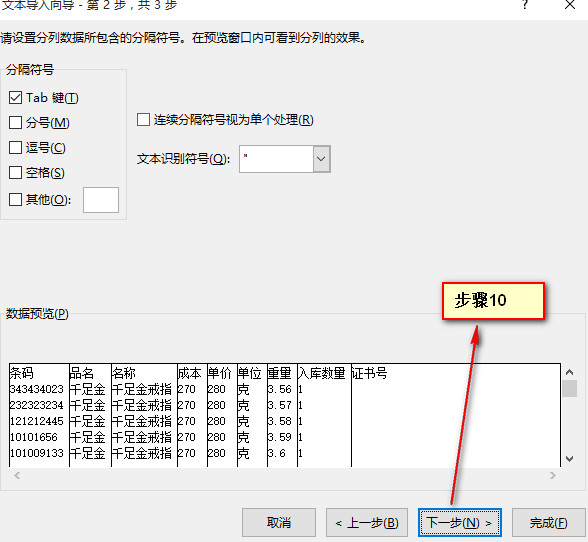
(如上图)步骤10、直接点“下一步”
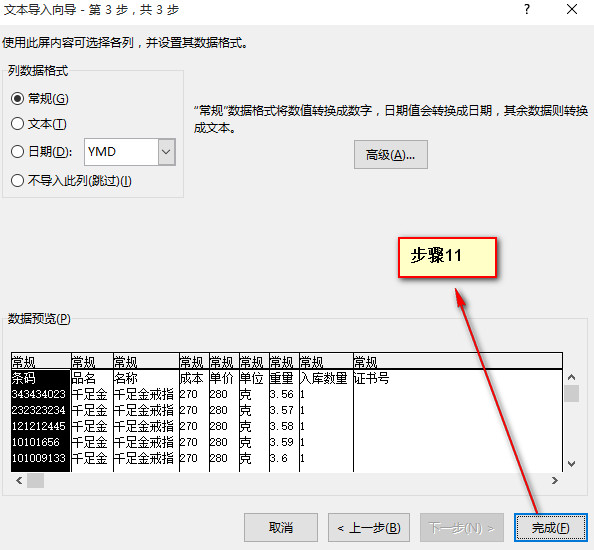
(如上图)步骤11、点击“完成”
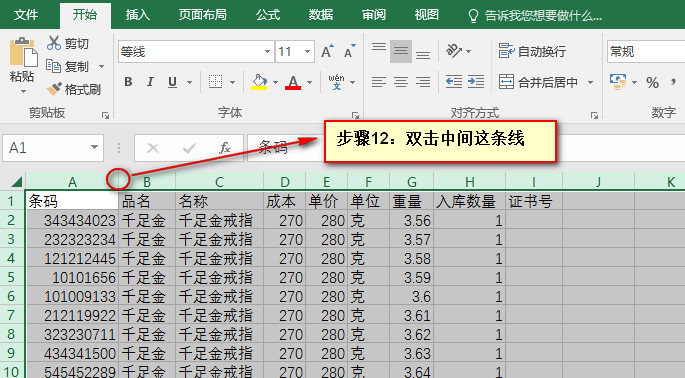
(如上图)步骤12、双击A列和B列中间那条线,让单元格内容完整显示
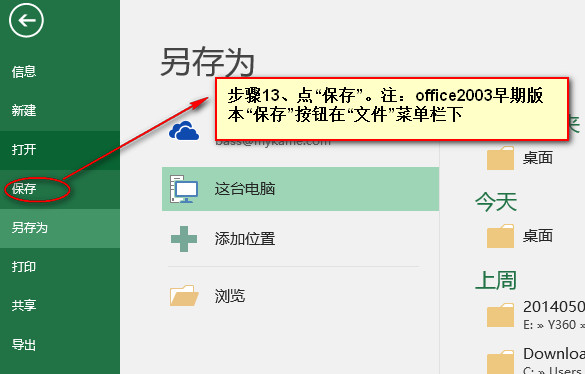
(如上图)步骤13、点击“保存”按钮。建议存放在桌面
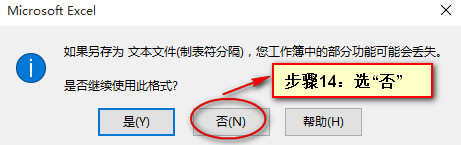
(如上图)步骤14、选择“否”
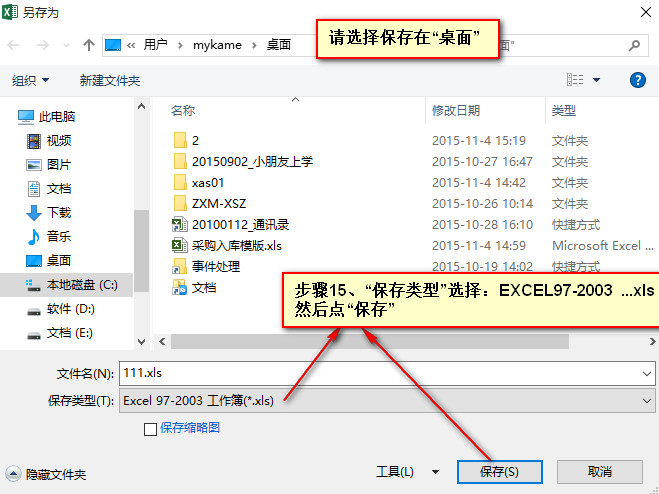
(如上图)步骤15、文件“保存类型”更改为“Excel 97-2003 工作薄(*.xls)”,不要选错了。然后点“保存”按钮。OK,大功告成,问题解决了!
查看或下载相关附件:
上一篇:如何清除EXCEL格式(方法一) 下一篇:如何关闭关闭Win10自动更新功能
![]() 其它相关文章
其它相关文章



